win10系统重置卡住了解决方法
来源:系统家园
时间:2024-01-27 23:22:11 375浏览 收藏
对于一个文章开发者来说,牢固扎实的基础是十分重要的,golang学习网就来带大家一点点的掌握基础知识点。今天本篇文章带大家了解《win10系统重置卡住了解决方法》,主要介绍了,希望对大家的知识积累有所帮助,快点收藏起来吧,否则需要时就找不到了!
我们安装了win10操作系统的电脑的时候,如果想要对自己的系统进行重置的话,有的小伙伴们可能会很好奇win10系统重置卡住了怎么办,也有不少用户遇到了这个问题,为此带来了详细的解决方法,一起看看吧。
win10系统重置卡住问题汇总
1、首先按下快捷键“win+r”打开电脑的运行,如图。
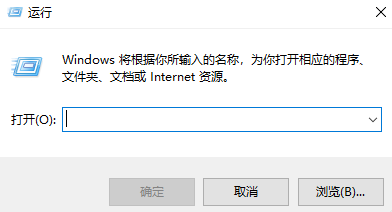
2、接着我们输入下:services.msc,按确定,如图。
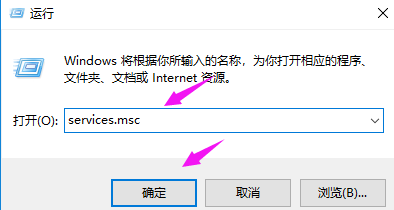
3、紧接着我们找到“windows Update”,双击下它,如图。
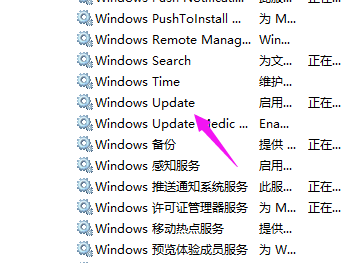
4、接着我们点下“启动状态”。
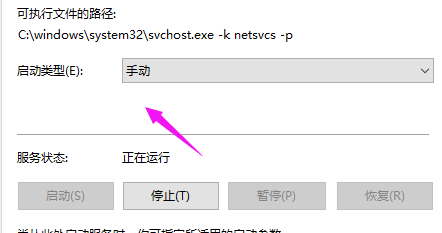
5、将启动状态设置为“禁用”,如图。
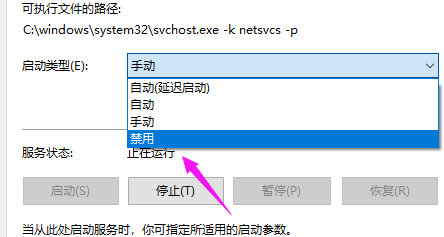
6、接着在服务状态下面按下“停止”,点确定。
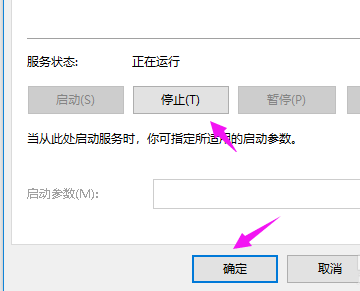
7、接着我们打开“此电脑”,如图。
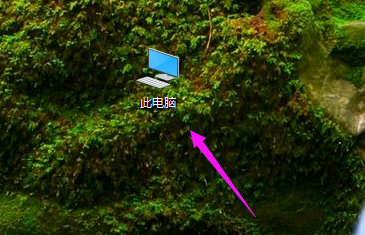
8、找到:C:\Windows\SoftwareDistribution,单击它, 选择“重命名”,如图。
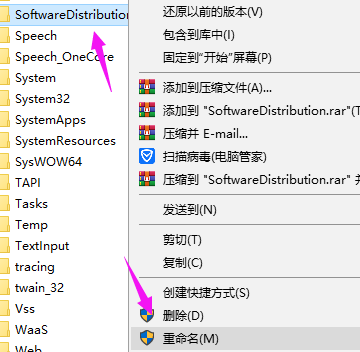
9、我们将名字改为“SDfolder”,如图。
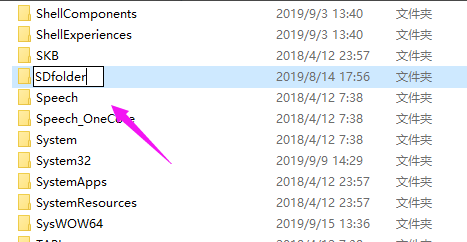
10、接着回到第6步,我们将“启动状态”设置为“自动”,
点下服务状态的“启动”,解决问题,如图。
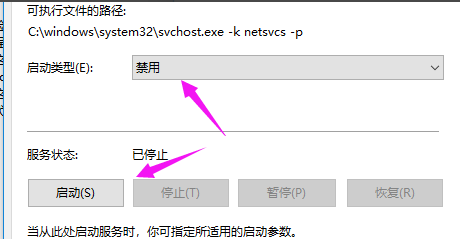
好了,本文到此结束,带大家了解了《win10系统重置卡住了解决方法》,希望本文对你有所帮助!关注golang学习网公众号,给大家分享更多文章知识!
声明:本文转载于:系统家园 如有侵犯,请联系study_golang@163.com删除
相关阅读
更多>
-
501 收藏
-
501 收藏
-
501 收藏
-
501 收藏
-
501 收藏
最新阅读
更多>
-
171 收藏
-
482 收藏
-
240 收藏
-
109 收藏
-
139 收藏
-
202 收藏
-
332 收藏
-
179 收藏
-
131 收藏
-
292 收藏
-
269 收藏
-
401 收藏
课程推荐
更多>
-

- 前端进阶之JavaScript设计模式
- 设计模式是开发人员在软件开发过程中面临一般问题时的解决方案,代表了最佳的实践。本课程的主打内容包括JS常见设计模式以及具体应用场景,打造一站式知识长龙服务,适合有JS基础的同学学习。
- 立即学习 543次学习
-

- GO语言核心编程课程
- 本课程采用真实案例,全面具体可落地,从理论到实践,一步一步将GO核心编程技术、编程思想、底层实现融会贯通,使学习者贴近时代脉搏,做IT互联网时代的弄潮儿。
- 立即学习 516次学习
-

- 简单聊聊mysql8与网络通信
- 如有问题加微信:Le-studyg;在课程中,我们将首先介绍MySQL8的新特性,包括性能优化、安全增强、新数据类型等,帮助学生快速熟悉MySQL8的最新功能。接着,我们将深入解析MySQL的网络通信机制,包括协议、连接管理、数据传输等,让
- 立即学习 500次学习
-

- JavaScript正则表达式基础与实战
- 在任何一门编程语言中,正则表达式,都是一项重要的知识,它提供了高效的字符串匹配与捕获机制,可以极大的简化程序设计。
- 立即学习 487次学习
-

- 从零制作响应式网站—Grid布局
- 本系列教程将展示从零制作一个假想的网络科技公司官网,分为导航,轮播,关于我们,成功案例,服务流程,团队介绍,数据部分,公司动态,底部信息等内容区块。网站整体采用CSSGrid布局,支持响应式,有流畅过渡和展现动画。
- 立即学习 485次学习
